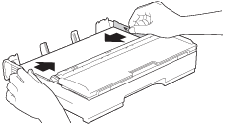MFC-J5320DW
Întrebări frecvente şi depanare |
Hartie blocata (Paper Jam)
Urmaţi paşii de mai jos pentru a soluţiona mesajul de eroare.
Pentru modelele cu funcție de FAX:
Înainte de a deconecta echipamentul de la priza de curent, puteți transfera faxurile salvate în memorie către PC sau către un alt echipament fax, pentru a nu pierde mesaje importante. Faceți click aici pentru a vedea cum se transmit faxurile către un alt echipament fax.
- Deconectaţi echipamentul de la priza de curent.
-
Dacă clapa suport este depliată, pliaţi-o, şi apoi închideţi suportul pentru hârtie. Scoateţi complet tava de hârtie (1) din aparat.
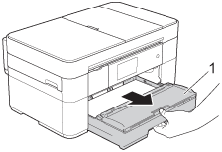
- Dacă ecranul echipamentului (denumit în continuare ecran tactil) afișează Hartie blocata [Spate] (Paper Jam [Rear]), mergeţi la Pasul 8.
-
Înlăturaţi uşor hârtia blocată (1).
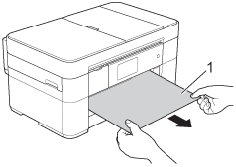
-
Ridicați clapeta pentru eliminarea blocajelor, și înlăturați hârtia blocată.
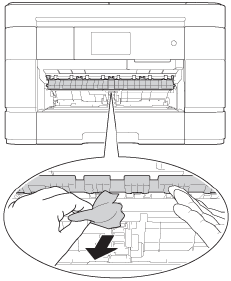
-
Asigurați-vă că ați verificat atent interiorul echipamentului, deasupra și sub clapeta pentru eliminarea blocajelor, pentru resturi de hârtie.
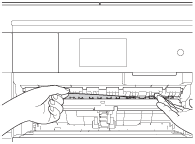
-
Instalaţi tava de hârtie ferm înapoi în echipament.
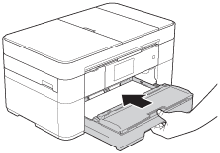
-
Efectuaţi una din următoarele:
- Dacă ecranul tactil afișează Hartie blocata [Fata] (Paper Jam [Front]), mergeţi la Pasul 12.
- Dacă ecranul tactil afișează Hartie blocata [Fata,Spate] (Paper Jam [Front, Rear]), mergeți la PASUL 8.
-
Deschideţi capacul de eliminare a blocajelor de hârtie (1) din partea din spate a aparatului.
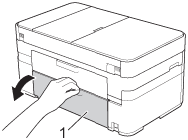
-
Deschideţi capacul interior (1).
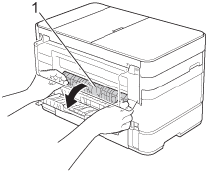
-
Înlăturați hârtia blocată din echipament.
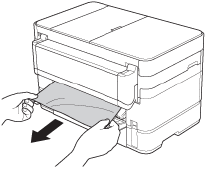
-
Închideţi capacul interior și capacul de eliminare a blocajelor de hârtie. Asiguraţi-vă că aceste capace sunt închise corect.
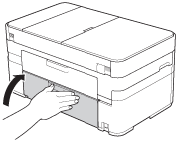
-
Verificați interiorul echipamentului.
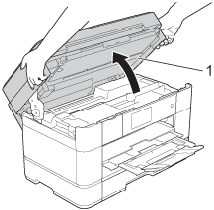
- Cu ambele mâini, utilizaţi suporturile pentru degete de pe lateralele aparatului şi ridicaţi capacul scanerului (1) în poziţie deschisă.
-
Mutaţi capul de imprimare (dacă este necesar) pentru a înlătura orice hârtie rămasă în această zonă. Asiguraţi-vă că nu există hârtie blocată în colţurile echipamentului (1) şi (2).
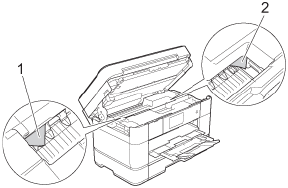
Deconectați echipamentul de la priza de curent înainte de a muta capul de imprimare cu mâna.
-
Dacă capul de imprimare se află în colţul din dreapta, aşa cum este indicat în ilustraţie, nu puteți muta capul de imprimare. Reconectaţi cablul de alimentare. Țineți apăsat pe
 (Cancel) până când capul de imprimare se mută pe centru. Apoi conectați echipamentul al priza de curent și înlăturați hârtia.
(Cancel) până când capul de imprimare se mută pe centru. Apoi conectați echipamentul al priza de curent și înlăturați hârtia.
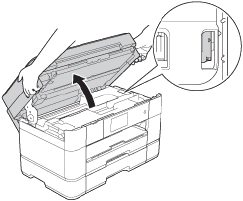
- Dacă vă pătaţi cu cerneală pe piele sau pe haine, spălaţi imediat cu săpun sau detergent.
-
Închideţi cu atenţie capacul scanerului folosind suporturile pentru degete de pe fiecare parte.
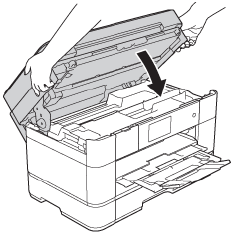
-
În timp ce ţineţi tava de hârtie fixată, trageţi suportul de hârtie (1) până când acesta se fixează, veţi auzi un declic, şi apoi desfaceţi extensia suportului pentru hârtie (2).
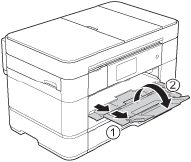
NU utilizați suportul pentru hârtie cu hârtie de dimensiunea Legal. (Disponibilă doar în unele țări.)
- Introduceţi cablul de alimentare în priza de curent.
- Verificați dacă mesajul de eroare a dispărut.
Dacă mesajul de eroare continuă să apară, faceți click aici pentru a vedea informații despre mesajul de eroare "Hartie blocata" (Paper Jam) după înlăturarea hârtiei blocate.
Pentru a evita blocaje de hârtie ulterioare, ajustați ghidajele pentru hârtie.